உள்ளடக்க அட்டவணை
இந்த டுடோரியல் எக்செல் எண் வடிவமைப்பின் அடிப்படைகளை விளக்குகிறது மற்றும் தனிப்பயன் வடிவமைப்பை உருவாக்குவதற்கான விரிவான வழிகாட்டுதலை வழங்குகிறது. தேவையான தசம இடங்களின் எண்ணிக்கையை எப்படிக் காட்டுவது, சீரமைப்பு அல்லது எழுத்துரு நிறத்தை மாற்றுவது, நாணயச் சின்னத்தைக் காட்டுவது, ஆயிரக்கணக்கில் வட்ட எண்களைக் காட்டுவது, முன்னணி பூஜ்ஜியங்களைக் காட்டுவது மற்றும் பலவற்றைக் காண்பிப்பது எப்படி என்பதை நீங்கள் கற்றுக் கொள்வீர்கள்.
Microsoft Excel எண், நாணயம், சதவீதம், கணக்கு, தேதிகள் மற்றும் நேரங்களுக்கான பல உள்ளமைக்கப்பட்ட வடிவங்களைக் கொண்டுள்ளது. ஆனால் உங்களுக்கு மிகவும் குறிப்பிட்ட ஏதாவது தேவைப்படும்போது சூழ்நிலைகள் உள்ளன. உள்ளமைக்கப்பட்ட எக்செல் வடிவங்கள் எதுவும் உங்கள் தேவைகளைப் பூர்த்தி செய்யவில்லை என்றால், உங்களின் சொந்த எண் வடிவமைப்பை நீங்கள் உருவாக்கலாம்.
எக்செல் இல் எண் வடிவமைத்தல் மிகவும் சக்திவாய்ந்த கருவியாகும், மேலும் அதை எவ்வாறு பயன்படுத்துவது என்பதை நீங்கள் அறிந்தவுடன், உங்கள் விருப்பத்தேர்வுகள் வரம்பற்றதாக இருக்கும். . இந்த டுடோரியலின் நோக்கம் எக்செல் எண் வடிவமைப்பின் மிக முக்கியமான அம்சங்களை விளக்கி, தனிப்பயன் எண் வடிவமைப்பில் தேர்ச்சி பெறுவதற்கான சரியான பாதையில் உங்களை அமைப்பதாகும்.
எக்செல் இல் தனிப்பயன் எண் வடிவமைப்பை எவ்வாறு உருவாக்குவது
தனிப்பயன் எக்செல் வடிவமைப்பை உருவாக்க, நீங்கள் விண்ணப்பிக்க விரும்பும் பணிப்புத்தகத்தைத் திறந்து, உங்கள் வடிவமைப்பைச் சேமிக்கவும், இந்தப் படிகளைப் பின்பற்றவும்:
- நீங்கள் உருவாக்க விரும்பும் கலத்தைத் தேர்ந்தெடுக்கவும். தனிப்பயன் வடிவமைத்தல், மற்றும் செல்களை வடிவமைத்தல் உரையாடலைத் திறக்க Ctrl+1 ஐ அழுத்தவும்.
- வகை கீழ், தனிப்பயன் என்பதைத் தேர்ந்தெடுக்கவும். <9 வகை பெட்டியில் வடிவமைப்புக் குறியீட்டைத் தட்டச்சு செய்யவும்.
- புதிதாக உருவாக்கப்பட்ட வடிவமைப்பைச் சேமிக்க சரி என்பதைக் கிளிக் செய்யவும்.
முடிந்தது!
<14
உதவிக்குறிப்பு. அதற்கு பதிலாகஒன்று:
| சின்னம் | குறியீடு | விளக்கம் |
| ™ | Alt+0153 | வர்த்தக முத்திரை |
| © | Alt+0169 | பதிப்புரிமை சின்னம் |
| ° | Alt+0176 | டிகிரி சின்னம் |
| ± | Alt+0177 | பிளஸ் -மைனஸ் அடையாளம் |
| µ | Alt+0181 | மைக்ரோ அடையாளம் |
உதாரணமாக , வெப்பநிலையைக் காட்ட, நீங்கள் வடிவமைப்புக் குறியீட்டைப் பயன்படுத்தலாம் #"°F" அல்லது #"°C" மற்றும் முடிவு இதைப் போலவே இருக்கும்:
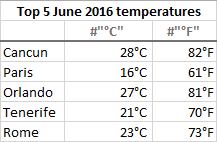
சில குறிப்பிட்ட உரையையும் கலத்தில் தட்டச்சு செய்த உரையையும் இணைக்கும் தனிப்பயன் Excel வடிவமைப்பையும் நீங்கள் உருவாக்கலாம். இதைச் செய்ய, வடிவமைப்புக் குறியீட்டின் 4வது பிரிவில் இரட்டை மேற்கோள்களில் இணைக்கப்பட்ட கூடுதல் உரையை உரை ஒதுக்கிடத்திற்கு முன் அல்லது பின் (@) அல்லது இரண்டையும் உள்ளிடவும்.
உதாரணமாக, கலத்தில் தட்டச்சு செய்த உரையைத் தொடர வேறு ஏதேனும் உரையுடன், " அனுப்பப்பட்டது " எனக் கூறவும், பின்வரும் வடிவமைப்புக் குறியீட்டைப் பயன்படுத்தவும்:
General; General; General; "Shipped in "@
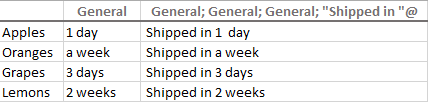
ஒரு நாணயச் சின்னங்கள் உட்பட தனிப்பயன் எண் வடிவம்
டாலர் அடையாளத்துடன் ($) தனிப்பயன் எண் வடிவமைப்பை உருவாக்க, பொருத்தமான வடிவக் குறியீட்டில் தட்டச்சு செய்யவும். எடுத்துக்காட்டாக, $#.00 வடிவம் 5ஐ $5.00 ஆகக் காண்பிக்கும்.
பிற நாணயச் சின்னங்கள் பெரும்பாலான நிலையான விசைப்பலகைகளில் கிடைக்காது. ஆனால் நீங்கள் பிரபலமான நாணயங்களை இந்த வழியில் உள்ளிடலாம்:
- NUM பூட்டை இயக்கவும், மேலும்
- நீங்கள் விரும்பும் நாணயக் குறியீட்டிற்கான ANSI குறியீட்டைத் தட்டச்சு செய்ய எண் விசைப்பலகையைப் பயன்படுத்தவும்.டிஸ்பிளே>
யூரோ ALT+0128 £ பிரிட்டிஷ் பவுண்ட் ALT+0163 ¥ ஜப்பானிய யென் ALT+0165 ¢ சத அடையாளம் ALT+0162 இதன் விளைவாக வரும் எண் வடிவங்கள் இதைப் போலவே தோன்றலாம்:
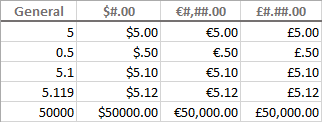
நீங்கள் உருவாக்க விரும்பினால் வேறு சில நாணயத்துடன் தனிப்பயன் எக்செல் வடிவமைப்பில், இந்தப் படிகளைப் பின்பற்றவும்:
- செல்களை வடிவமைத்தல் உரையாடலைத் திறந்து, வகை என்பதன் கீழ் நாணயம் என்பதைத் தேர்ந்தெடுக்கவும் , மற்றும் சின்ன கீழ்தோன்றும் பட்டியலில் இருந்து விரும்பிய நாணயத்தைத் தேர்ந்தெடுக்கவும், எ.கா. ரஷ்ய ரூபிள்:
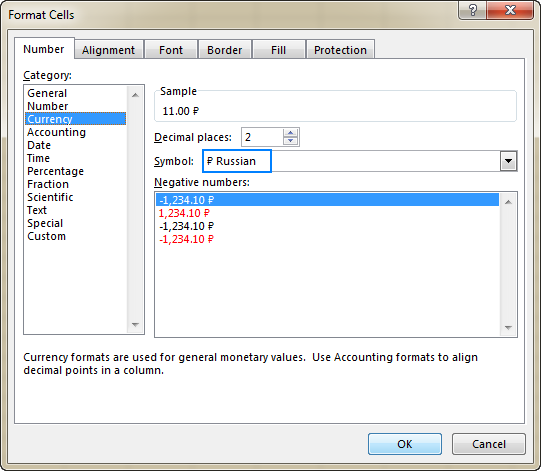
- தனிப்பயன் வகைக்கு மாறவும், மற்றும் உள்ளமைக்கப்பட்ட எக்செல் வடிவமைப்பை நீங்கள் விரும்பும் வழியில் மாற்றவும். அல்லது, வகை புலத்திலிருந்து நாணயக் குறியீட்டை நகலெடுத்து, அதை உங்கள் சொந்த எண் வடிவத்தில் சேர்க்கவும்:
-
# #/#- 1 இலக்கம் வரையிலான பின்னம் மீதியைக் காட்டுகிறது. -
# ##/##- 2 இலக்கங்கள் வரையிலான பின்னம் மீதியைக் காட்டுகிறது. -
# ###/###- 3 இலக்கங்கள் வரை ஒரு பின்னம் மீதியைக் காட்டுகிறது. -
###/###- 3 இலக்கங்கள் வரையிலான ஒரு தவறான பின்னத்தைக் (எண் வகுக்கும் பெரிய அல்லது சமமாக இருக்கும் ஒரு பகுதி) காட்டுகிறது. -
00E+00- 1,500,500ஐ 1.50E+06 ஆகக் காட்டுகிறது. -
#0.0E+0- 1,500,500ஐ 1.5E+6ஆகக் காட்டுகிறது -
#E+#- 1,500,500ஐ 2E+ ஆகக் காட்டுகிறது 6 - இடது கரையில் இருந்து உள்தள்ள: _(
- வலது கரையில் இருந்து உள்தள்ள: _)
- ஒரு கலத்தின் மதிப்பு 1க்கு சமமாக இருந்தால், அது " எனக் காட்டப்படும். 1 மைல் ".
- செல் மதிப்பு என்றால்1 ஐ விட அதிகமாக, பன்மை வடிவம் " மைல்கள் " காண்பிக்கப்படும். 3.5 என்ற எண் " 3.5 மைல்கள் " எனக் காட்டப்படும்.
- எக்செல் இல் தனிப்பயன் தேதி வடிவமைப்பை எவ்வாறு உருவாக்குவது
- எக்செல் இல் தனிப்பயன் நேர வடிவமைப்பை எவ்வாறு உருவாக்குவது
- ஒரு தனிப்பயன் எக்செல் வடிவம் ஒர்க்புக்கில் சேமிக்கப்பட்டுள்ளது. வேறு எந்த பணிப்புத்தகத்திலும் கிடைக்காது. புதிய பணிப்புத்தகத்தில் தனிப்பயன் வடிவமைப்பைப் பயன்படுத்த, தற்போதைய கோப்பை டெம்ப்ளேட்டாகச் சேமித்து, புதிய பணிப்புத்தகத்திற்கான அடிப்படையாகப் பயன்படுத்தலாம்.
- ஒரு கிளிக்கில் பிற கலங்களுக்கு தனிப்பயன் வடிவமைப்பைப் பயன்படுத்த, அதை எக்செல் ஸ்டைலாகச் சேமிக்கவும் - தேவையான வடிவமைப்பில் ஏதேனும் ஒரு கலத்தைத் தேர்ந்தெடுத்து, முகப்பு தாவலுக்குச் செல்லவும் > பாணிகள் புதிதாக ஒரு தனிப்பயன் எண் வடிவமைப்பை உருவாக்கினால், நீங்கள் விரும்பிய முடிவுக்கு அருகில் உள்ளமைக்கப்பட்ட எக்செல் வடிவமைப்பைத் தேர்ந்தெடுத்து, அதைத் தனிப்பயனாக்கவும்.
காத்திருங்கள், காத்திருங்கள், ஆனால் வகை பெட்டியில் உள்ள அனைத்து குறியீடுகளும் எதைக் குறிக்கின்றன? எண்களை நான் விரும்பும் விதத்தில் காட்ட, அவற்றை எவ்வாறு சரியான கலவையில் வைப்பது? சரி, இந்த டுடோரியலின் மீதமுள்ளவை இதைப் பற்றியது :)
எக்செல் எண் வடிவமைப்பைப் புரிந்துகொள்வது
எக்செல் இல் தனிப்பயன் வடிவமைப்பை உருவாக்க, மைக்ரோசாப்ட் எப்படி என்பதைப் புரிந்துகொள்வது அவசியம் எக்செல் எண் வடிவமைப்பைப் பார்க்கிறது.
எக்செல் எண் வடிவமைப்பானது, இந்த வரிசையில் அரைப்புள்ளிகளால் பிரிக்கப்பட்ட குறியீட்டின் 4 பிரிவுகளைக் கொண்டுள்ளது:
POSITIVE; NEGATIVE; ZERO; TEXTதனிப்பயன்க்கான உதாரணம் இதோ. எக்செல் வடிவமைப்புக் குறியீடு:

- நேர்மறை எண்களுக்கான வடிவமைப்பு (2 தசம இடங்கள் மற்றும் ஆயிரம் பிரிப்பான்களைக் காட்டவும்).
- எதிர்மறை எண்களுக்கான வடிவமைப்பு (அதே நேர்மறை எண்களைப் பொறுத்தவரை, ஆனால் அடைப்புக்குறிக்குள் இணைக்கப்பட்டுள்ளது).
- பூஜ்ஜியங்களுக்கான வடிவமைப்பு (பூஜ்ஜியங்களுக்குப் பதிலாக கோடுகளைக் காண்பி).
- உரை மதிப்புகளுக்கான வடிவமைப்பு (மெஜந்தா எழுத்துரு நிறத்தில் உரையைக் காட்டு).
எக்செல் வடிவமைப்பு விதிகள்
எக்செல் இல் தனிப்பயன் எண் வடிவமைப்பை உருவாக்கும் போது, இந்த விதிகளை நினைவில் கொள்ளவும்:
- தனிப்பயன் எக்செல் எண் வடிவம் விஷுவலை மட்டும் மாற்றுகிறது பிரதிநிதித்துவம் , அதாவது கலத்தில் ஒரு மதிப்பு எவ்வாறு காட்டப்படுகிறது. கலத்தில் சேமிக்கப்பட்டுள்ள அடிப்படை மதிப்பு மாற்றப்படவில்லை.
- நீங்கள் தனிப்பயனாக்கும்போது உள்ளமைக்கப்பட்ட Excel வடிவமைப்பில், அந்த வடிவமைப்பின் நகல்குழுவாக, புதிய செல் ஸ்டைல்… என்பதைக் கிளிக் செய்யவும்.
- எக்செல் தனிப்பயன் எண் வடிவமைப்பு நான்கு பிரிவுகளையும் சேர்க்க வேண்டியதில்லை.
தனிப்பயன் வடிவமைப்பில் 1 பிரிவு இருந்தால், அந்த வடிவம் அனைத்து எண் வகைகளுக்கும் பயன்படுத்தப்படும் - நேர்மறை, எதிர்மறை மற்றும் பூஜ்ஜியங்கள்.
தனிப்பயன் எண் வடிவமைப்பில் 2 இருந்தால் பிரிவுகள் , முதல் பிரிவு நேர்மறை எண்கள் மற்றும் பூஜ்ஜியங்களுக்கும், இரண்டாவது பிரிவு - எதிர்மறை எண்களுக்கும் பயன்படுத்தப்படுகிறது.
ஒரு தனிப்பயன் வடிவம் உரை மதிப்புகள் அனைத்தையும் உள்ளடக்கியிருந்தால் மட்டுமே பயன்படுத்தப்படும். நான்கு பிரிவுகள்.
- எந்த நடுப் பகுதிக்கும் இயல்புநிலை எக்செல் எண் வடிவமைப்பைப் பயன்படுத்த, தொடர்புடைய வடிவக் குறியீட்டிற்குப் பதிலாக பொது என டைப் செய்யவும்.
எடுத்துக்காட்டாக, பூஜ்ஜியங்களைக் கோடுகளாகக் காட்டவும், இயல்புநிலை வடிவமைப்பில் மற்ற எல்லா மதிப்புகளையும் காட்டவும், இந்த வடிவமைப்புக் குறியீட்டைப் பயன்படுத்தவும்:
General; -General; "-"; Generalகுறிப்பு. வடிவமைப்புக் குறியீட்டின் 2 வது பிரிவில் சேர்க்கப்பட்டுள்ள பொது வடிவம் கழித்தல் குறியைக் காட்டாது, எனவே நாங்கள் அதை வடிவக் குறியீட்டில் சேர்க்கிறோம்.
- குறிப்பிட்ட மதிப்பு வகை(களை) மறைக்க , தொடர்புடைய குறியீடு பிரிவைத் தவிர்த்து, இறுதி அரைப்புள்ளியை மட்டும் தட்டச்சு செய்யவும்.
உதாரணமாக, பூஜ்ஜியங்கள் மற்றும் எதிர்மறை மதிப்புகளை மறைக்க, பின்வரும் வடிவமைப்புக் குறியீட்டைப் பயன்படுத்தவும்:
<10General; ; ; General. இதன் விளைவாக, பூஜ்ஜியங்களும் எதிர்மறை மதிப்புகளும் சூத்திரப் பட்டியில் மட்டுமே தோன்றும், ஆனால் கலங்களில் காணப்படாது. - தனிப்பயன் எண் வடிவமைப்பை நீக்க , செல்களை வடிவமைக்க உரையாடலைத் திறந்து, தனிப்பயன் என்பதைத் தேர்ந்தெடுக்கவும். வகை பட்டியலில், வகை பட்டியலில் நீங்கள் நீக்க விரும்பும் வடிவமைப்பைக் கண்டறிந்து, நீக்கு பொத்தானைக் கிளிக் செய்யவும்.
- ஒரு கலத்தில் உள்ளிடப்பட்ட எண்ணில், ஒதுக்கிடங்களைக் காட்டிலும் தசமப் புள்ளியின் வலதுபுறத்தில் அதிக இலக்கங்கள் இருந்தால் வடிவமைப்பில், எத்தனை தசம இடங்கள் உள்ளனவோ அந்த எண் "வட்டமாக" இருக்கும்.
உதாரணமாக, #.# வடிவத்தில் உள்ள கலத்தில் 2.25 என டைப் செய்தால், எண் 2.3 ஆகக் காண்பிக்கப்படும்.
- எல்லா இலக்கங்களும் இடதுபுறம் ஒதுக்கிடங்களின் எண்ணிக்கையைப் பொருட்படுத்தாமல் தசம புள்ளி காட்டப்படும்.
உதாரணமாக, #.# வடிவத்தில் உள்ள கலத்தில் 202.25 என டைப் செய்தால், அந்த எண் 202.3 எனக் காட்டப்படும்.
-
0அல்லது#- தசம இடங்கள் இல்லாமல் அருகிலுள்ள முழு எண்ணைக் காட்டவும். -
0.0அல்லது#.0- 1 தசம இடத்தைக் காட்டவும். -
0.00அல்லது#.00- 2 தசம இடங்களைக் காண்பி, முதலியன வடிவக் குறியீட்டில் தசமப் புள்ளியின் இடதுபுறத்தில் பவுண்டு குறியீடுகள் (#) மட்டுமே இருந்தால், 1க்கும் குறைவான எண்கள் தசமப் புள்ளியுடன் தொடங்கும். எடுத்துக்காட்டாக, #.00 வடிவத்தில் உள்ள கலத்தில் 0.25 என டைப் செய்தால், எண் .25 ஆகக் காட்டப்படும். நீங்கள் 0.00 வடிவமைப்பைப் பயன்படுத்தினால், எண் 0.25 ஆகக் காண்பிக்கப்படும். -
#,###- ஆயிரம் பிரிப்பான் மற்றும் தசம இடங்கள் இல்லை. -
#,##0.00- ஆயிரம் பிரிப்பான் மற்றும் 2 தசம இடங்களைக் காட்டவும். - ஒரு ஒற்றை எழுத்தை சேர்க்க, அந்த எழுத்துக்கு முன் பின்சாய்வுக்கோடுடன் (\).
- உரை சரத்தைச் சேர்க்க , அதை இரட்டை மேற்கோள் குறிகளில் இணைக்கவும் (" ").
- ஆயிரக்கணக்கானவற்றைக் காட்ட:
#.00,\K - மில்லியன்களைக் காட்ட:
#.00,,\M
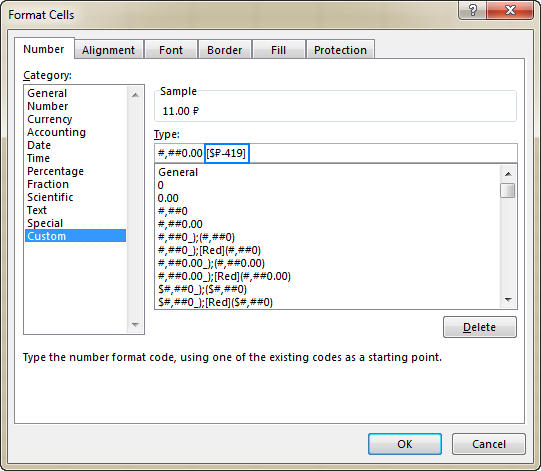
எக்செல் தனிப்பயன் வடிவமைப்பில் முன்னணி பூஜ்ஜியங்களைக் காண்பிப்பது எப்படி
இயல்புநிலை பொது வடிவமைப்பில் உள்ள கலத்தில் 005 அல்லது 00025 எண்களை உள்ளிட முயற்சித்தால், மைக்ரோசாஃப்ட் எக்செல் முன்னணி பூஜ்ஜியங்களை நீக்குவதை நீங்கள் கவனிப்பீர்கள், ஏனெனில் 005 எண் 5 ஆக உள்ளது. ஆனால் சில நேரங்களில், எங்களுக்கு 005 வேண்டும், 5 அல்ல!
எளிமையான தீர்வு, அத்தகைய கலங்களுக்கு உரை வடிவத்தைப் பயன்படுத்துவதாகும். மாற்றாக, எண்களுக்கு முன்னால் ஒரு அபோஸ்ட்ரோபியை (') தட்டச்சு செய்யலாம். எந்த வகையிலும், நீங்கள் எந்த செல் மதிப்பையும் உரை சரமாக கருத வேண்டும் என்பதை Excel புரிந்து கொள்ளும். இதன் விளைவாக, எப்போதுநீங்கள் 005 ஐத் தட்டச்சு செய்தால், அனைத்து முன்னணி பூஜ்ஜியங்களும் பாதுகாக்கப்படும், மேலும் எண் 005 ஆகக் காண்பிக்கப்படும்.
ஒரு நெடுவரிசையில் உள்ள அனைத்து எண்களும் ஒரு குறிப்பிட்ட எண்ணிக்கையிலான இலக்கங்களைக் கொண்டிருக்க வேண்டும், தேவைப்பட்டால் முன்னணி பூஜ்ஜியங்களுடன், பின்னர் உருவாக்கவும் பூஜ்ஜியங்களை மட்டும் உள்ளடக்கிய தனிப்பயன் வடிவம்.
எக்செல் எண் வடிவமைப்பில், 0 என்பது முக்கியமற்ற பூஜ்ஜியங்களைக் காட்டும் ஒதுக்கிடமாகும். எனவே, உங்களுக்கு 6 இலக்கங்களைக் கொண்ட எண்கள் தேவைப்பட்டால், பின்வரும் வடிவக் குறியீட்டைப் பயன்படுத்தவும்: 000000
மேலும், இப்போது, நீங்கள் ஒரு கலத்தில் 5 ஐ தட்டச்சு செய்தால், அது 000005 ஆக தோன்றும்; 50 000050 என தோன்றும், மேலும் பல:
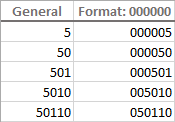
குறிப்பு. முன்னணி பூஜ்ஜியங்களைக் கொண்ட தொலைபேசி எண்கள், ஜிப் குறியீடுகள் அல்லது சமூகப் பாதுகாப்பு எண்களை உள்ளிடுகிறீர்கள் என்றால், முன் வரையறுக்கப்பட்ட சிறப்பு வடிவங்களில் ஒன்றைப் பயன்படுத்துவதே எளிதான வழி. அல்லது, நீங்கள் விரும்பிய தனிப்பயன் எண் வடிவமைப்பை உருவாக்கலாம். எடுத்துக்காட்டாக, சர்வதேச ஏழு இலக்க அஞ்சல் குறியீடுகளை சரியாகக் காட்ட, இந்த வடிவமைப்பைப் பயன்படுத்தவும்: 0000000 . முன்னணி பூஜ்ஜியங்களைக் கொண்ட சமூகப் பாதுகாப்பு எண்களுக்கு, இந்த வடிவமைப்பைப் பயன்படுத்தவும்: 000-00-0000 .
எக்செல் தனிப்பயன் எண் வடிவமைப்பில் உள்ள சதவீதங்கள்
ஒரு எண்ணை 100 சதவீதமாகக் காட்ட, உங்கள் எண் வடிவமைப்பில் சதவீதம் (%)ஐச் சேர்க்கவும்.
இதற்கு எடுத்துக்காட்டாக, சதவீதங்களை முழு எண்களாகக் காட்ட, இந்த வடிவமைப்பைப் பயன்படுத்தவும்: #% . இதன் விளைவாக, ஒரு கலத்தில் உள்ளிடப்பட்ட எண் 0.25 25% ஆக தோன்றும்.
2 தசம இடங்களுடன் சதவீதங்களைக் காட்ட, இந்த வடிவமைப்பைப் பயன்படுத்தவும்: #.00%
காண்பிக்க2 தசம இடங்கள் மற்றும் ஆயிரம் பிரிப்பான் கொண்ட சதவீதங்கள், இதைப் பயன்படுத்தவும்: #,##.00%
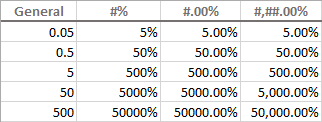
எக்செல் எண் வடிவமைப்பில் உள்ள பின்னங்கள்
ஒரே எண்ணை பல்வேறு வழிகளில் காட்டக்கூடிய வகையில் பின்னங்கள் சிறப்புடையவை. எடுத்துக்காட்டாக, 1.25 ஐ 1 ¼ அல்லது 5/5 ஆகக் காட்டலாம். எக்செல் எந்தப் பகுதியைக் காண்பிக்கும் என்பது நீங்கள் பயன்படுத்தும் வடிவமைப்புக் குறியீடுகளால் தீர்மானிக்கப்படுகிறது.
தசம எண்கள் பின்னங்களாகத் தோன்றுவதற்கு, முன்னோக்கிச் சாய்வு (/)ஐ உங்கள் வடிவமைப்புக் குறியீட்டில் சேர்த்து, பிரிக்கவும். இடைவெளியுடன் ஒரு முழு எண் பகுதி. எடுத்துக்காட்டாக:
பின்வரும் ஸ்கிரீன்ஷாட் மேலே உள்ள வடிவக் குறியீடுகளை செயல்பாட்டில் காட்டியது :
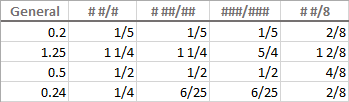
உங்களுக்குத் தெரிந்தபடி, முன் வரையறுக்கப்பட்ட எக்செல் பின்ன வடிவங்கள் பின்னம் பட்டியில் (/) எண்களை சீரமைத்து, முழு எண்ணையும் மீதமுள்ளவற்றிலிருந்து சிறிது தூரத்தில் காண்பிக்கும். உங்கள் விருப்பப்படி இந்த சீரமைப்பை செயல்படுத்தவடிவம், பின்வரும் ஸ்கிரீன்ஷாட்டில் காட்டப்பட்டுள்ளபடி பவுண்டு குறிகளுக்கு (#) பதிலாக கேள்விக்குறி ஒதுக்கிடங்களை (?) பயன்படுத்தவும்:
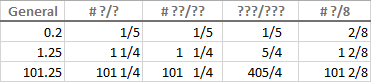
உதவிக்குறிப்பு. பொது என வடிவமைக்கப்பட்ட கலத்தில் பின்னத்தை உள்ளிட, பின்னத்தின் முன்னுரையை பூஜ்ஜியம் மற்றும் இடைவெளியுடன் எழுதவும். உதாரணமாக, ஒரு கலத்தில் 4/8 ஐ உள்ளிட, நீங்கள் 0 4/8 என தட்டச்சு செய்க. நீங்கள் 4/8 என தட்டச்சு செய்தால், எக்செல் நீங்கள் ஒரு தேதியை உள்ளிடுகிறீர்கள் என்று கருதி, அதற்கேற்ப செல் வடிவமைப்பை மாற்றும்.
தனிப்பயன் அறிவியல் குறிப்பு வடிவமைப்பை உருவாக்கவும்
அறிவியல் குறியீடு வடிவத்தில் (அதிவேக வடிவம்) எண்களைக் காட்ட, உங்கள் எண் வடிவக் குறியீட்டில் E என்ற பெரிய எழுத்தைச் சேர்க்கவும். எடுத்துக்காட்டாக:
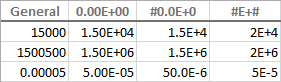
அடைப்புக்குறிக்குள் எதிர்மறை எண்களைக் காட்டு
இந்தப் பயிற்சியின் தொடக்கத்தில், எக்செல் எண் வடிவமைப்பை உருவாக்கும் 4 குறியீடு பிரிவுகளைப் பற்றி விவாதித்தோம். : Positive; Negative; Zero; Text
நாங்கள் இதுவரை விவாதித்த பெரும்பாலான வடிவமைப்புக் குறியீடுகள் 1 பிரிவை மட்டுமே கொண்டிருக்கின்றன, அதாவது நேர்மறை, எதிர்மறை மற்றும் பூஜ்ஜியங்கள் என அனைத்து எண் வகைகளுக்கும் தனிப்பயன் வடிவம் பயன்படுத்தப்படுகிறது.
செய்ய எதிர்மறை எண்களுக்கான தனிப்பயன் வடிவம், நீங்கள் குறைந்தது 2 குறியீடு பிரிவுகளைச் சேர்க்க வேண்டும்: முதலாவது நேர்மறை எண்கள் மற்றும் பூஜ்ஜியங்களுக்கும், இரண்டாவது - எதிர்மறை எண்களுக்கும் பயன்படுத்தப்படும்.
எதிர்மறை மதிப்புகளை அடைப்புக்குறிக்குள் காட்ட , உங்கள் வடிவமைப்புக் குறியீட்டின் இரண்டாவது பிரிவில் அவற்றைச் சேர்க்கவும், எடுத்துக்காட்டாக: #.00; (#.00)
உதவிக்குறிப்பு. நேர்மறை மற்றும் எதிர்மறை எண்களை தசம புள்ளியில் வரிசைப்படுத்த, நேர்மறை மதிப்புகள் பிரிவில் ஒரு உள்தள்ளலைச் சேர்க்கவும், எ.கா. 0.00_); (0.00)
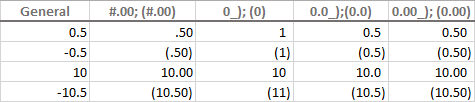
பூஜ்ஜியங்களை கோடுகளாக அல்லது வெற்றிடங்களாகக் காண்பி
உள்ளமைக்கப்பட்ட எக்செல் கணக்கியல் வடிவம் பூஜ்ஜியங்களை கோடுகளாகக் காட்டுகிறது. உங்கள் தனிப்பயன் எக்செல் எண் வடிவத்திலும் இதைச் செய்யலாம்.
நீங்கள் நினைவில் வைத்திருப்பது போல், பூஜ்ஜிய தளவமைப்பு வடிவமைப்புக் குறியீட்டின் 3வது பிரிவால் தீர்மானிக்கப்படுகிறது. எனவே, பூஜ்ஜியங்களை கோடுகள் ஆக கட்டாயப்படுத்த, அந்த பிரிவில் "-" என டைப் செய்யவும். எடுத்துக்காட்டாக: 0.00;(0.00);"-"
மேலே உள்ள வடிவக் குறியீடு, நேர்மறை மற்றும் எதிர்மறை எண்களுக்கு 2 தசம இடங்களைக் காட்டவும், எதிர்மறை எண்களை அடைப்புக்குறிக்குள் இணைக்கவும், பூஜ்ஜியங்களை கோடுகளாக மாற்றவும் Excel ஐ அறிவுறுத்துகிறது.
இல்லையெனில். நேர்மறை மற்றும் எதிர்மறை எண்களுக்கான சிறப்பு வடிவமைப்பை விரும்பினால், 1வது மற்றும் 2வது பிரிவுகளில் பொது என டைப் செய்யவும்: General; -General; "-"
பூஜ்ஜியங்களை வெற்றிடங்களாக மாற்ற , மூன்றாவது பிரிவைத் தவிர்க்கவும் வடிவக் குறியீட்டை வடிவமைத்து, இறுதி அரைப்புள்ளியை மட்டும் தட்டச்சு செய்யவும்: General; -General; ; General

தனிப்பயன் எக்செல் வடிவமைப்புடன் உள்தள்ளல்களைச் சேர்க்கவும்
செல் உள்ளடக்கங்கள் அதிகரிக்க விரும்பவில்லை என்றால் செல் எல்லைக்கு எதிராக, நீங்கள் ஒரு கலத்திற்குள் தகவலை உள்தள்ளலாம். ஒரு உள்தள்ளலைச் சேர்க்க, அண்டர்ஸ்கோரைப் பயன்படுத்தவும் (_) அதைத் தொடர்ந்து வரும் எழுத்தின் அகலத்திற்கு சமமான இடத்தை உருவாக்கவும்.
பொதுவாகப் பயன்படுத்தப்படும் உள்தள்ளல் குறியீடுகள் பின்வருமாறு:
பெரும்பாலும், திவலது உள்தள்ளல் நேர்மறை எண் வடிவமைப்பில் சேர்க்கப்பட்டுள்ளது, இதனால் எக்செல் அடைப்புக்குறிக்குள் எதிர்மறை எண்களை இணைக்கும் இடத்தை விட்டுச்செல்கிறது.
உதாரணமாக, நேர்மறை எண்கள் மற்றும் பூஜ்ஜியங்களை வலப்பக்கத்திலிருந்து உள்தள்ளவும் மற்றும் இடதுபுறத்தில் இருந்து உரை செய்யவும், நீங்கள் இதைப் பயன்படுத்தலாம் பின்வரும் வடிவமைப்புக் குறியீடு:
0.00_);(0.00); 0_);_(@
அல்லது, கலத்தின் இருபுறமும் உள்தள்ளல்களைச் சேர்க்கலாம்:
_(0.00_);_((0.00);_(0_);_(@_)
இன்டென்ட் குறியீடுகள் செல் தரவை நகர்த்துகின்றன ஒரு எழுத்து அகலத்தில். செல் விளிம்புகளிலிருந்து மதிப்புகளை ஒன்றுக்கு மேற்பட்ட எழுத்து அகலத்திற்கு நகர்த்த, உங்கள் எண் வடிவமைப்பில் 2 அல்லது அதற்கு மேற்பட்ட தொடர்ச்சியான உள்தள்ளல் குறியீடுகளைச் சேர்க்கவும். பின்வரும் ஸ்கிரீன்ஷாட் செல் உள்ளடக்கங்களை 1 மற்றும் 2 எழுத்துகள் மூலம் உள்தள்ளுவதைக் காட்டுகிறது:
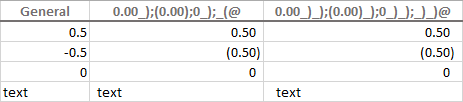
தனிப்பயன் எண் வடிவத்துடன் எழுத்துரு நிறத்தை மாற்றவும்
குறிப்பிட்ட மதிப்பு வகைக்கு எழுத்துரு நிறத்தை மாற்றுதல் 8 முக்கிய வண்ணங்களை ஆதரிக்கும் Excel இல் தனிப்பயன் எண் வடிவமைப்பில் நீங்கள் செய்யக்கூடிய எளிய விஷயங்களில் ஒன்றாகும். வண்ணத்தைக் குறிப்பிட, உங்கள் எண் வடிவமைப்புக் குறியீட்டின் பொருத்தமான பிரிவில் பின்வரும் வண்ணப் பெயர்களில் ஒன்றை உள்ளிடவும்.
| [கருப்பு] |
[பச்சை]
[வெள்ளை]
[நீலம்]
[மஞ்சள்]
[சியான்]
[சிவப்பு]
குறிப்பு. வண்ணக் குறியீடு, பிரிவில் முதல் உருப்படி ஆக இருக்க வேண்டும். உதா விரும்பிய எண் வடிவமைப்புடன், எ.கா. காட்சிநாணயச் சின்னம், 2 தசம இடங்கள், ஆயிரம் பிரிப்பான் மற்றும் பூஜ்ஜியங்களை கோடுகளாகக் காட்டு:
[Blue]$#,##0.00; [Red]-$#,##0.00; [Black]"-"; [Magenta]@
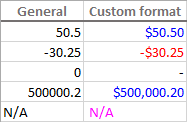
தனிப்பயன் வடிவக் குறியீடுகளுடன் எழுத்துகளை மீண்டும் செய்யவும்
0>உங்கள் தனிப்பயன் Excel வடிவமைப்பில் ஒரு குறிப்பிட்ட எழுத்தை மீண்டும் செய்ய, அது நெடுவரிசையின் அகலத்தை நிரப்ப, எழுத்துக்கு முன் நட்சத்திரத்தை (*) தட்டச்சு செய்யவும்.உதாரணமாக, போதுமான சமத்துவ அடையாளங்களைச் சேர்க்க கலத்தை நிரப்ப ஒரு எண்ணுக்குப் பிறகு, இந்த எண் வடிவமைப்பைப் பயன்படுத்தவும்: #*=
அல்லது, எந்த எண் வடிவமைப்பிற்கும் முன் *0ஐச் சேர்ப்பதன் மூலம் முன்னணி பூஜ்ஜியங்களைச் சேர்க்கலாம், எ.கா. *0#
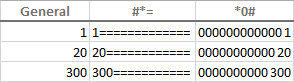
அடுத்த வடிவமைப்பு முனையில் காட்டப்பட்டுள்ளபடி செல் சீரமைப்பை மாற்ற இந்த வடிவமைப்பு நுட்பம் பொதுவாகப் பயன்படுத்தப்படுகிறது.
எப்படி தனிப்பயன் எண் வடிவத்துடன் Excel இல் சீரமைப்பை மாற்றவும்
எக்செல் இல் சீரமைப்பை மாற்றுவதற்கான வழக்கமான வழி ரிப்பனில் உள்ள சீரமைப்பு தாவலைப் பயன்படுத்துகிறது. இருப்பினும், தேவைப்பட்டால் தனிப்பயன் எண் வடிவமைப்பில் செல் சீரமைப்பை "ஹார்ட்கோட்" செய்யலாம்.
உதாரணமாக, கலத்தில் எஞ்சியிருக்கும் எண்களை சீரமைக்க, நட்சத்திரம் மற்றும் இடைவெளி<என தட்டச்சு செய்யவும். 12> எண் குறியீட்டிற்குப் பிறகு, எடுத்துக்காட்டாக: " #,###* " (இரட்டை மேற்கோள்கள் ஒரு நட்சத்திரத்தைத் தொடர்ந்து இடைவெளி வருவதைக் காட்ட மட்டுமே பயன்படுத்தப்படுகின்றன, அவை நிஜத்தில் உங்களுக்குத் தேவையில்லை. வடிவமைப்பு குறியீடு).
ஒரு படி மேலே சென்று, இந்த தனிப்பயன் வடிவமைப்பைப் பயன்படுத்தி எண்களை இடப்புறம் சீரமைக்கலாம் மற்றும் உரை உள்ளீடுகளை வலதுபுறம் சீரமைக்கலாம்:
#,###* ; -#,###* ; 0* ;* @

இந்த முறை உள்ளமைக்கப்பட்ட எக்செல் கணக்கியல் வடிவமைப்பில் பயன்படுத்தப்படுகிறது. நீங்கள் கணக்கியலைப் பயன்படுத்தினால்சில கலத்திற்கு வடிவமைத்து, பின்னர் Format Cells உரையாடலைத் திறந்து, Custom வகைக்கு மாறி, வகை பெட்டியைப் பார்க்கவும், இந்த வடிவமைப்புக் குறியீட்டைப் பார்ப்பீர்கள்:
_($* #,##0.00_);_($* (#,##0.00);_($* "-"??_);_(@_)
நாணயக் குறியைப் பின்தொடரும் நட்சத்திரம், கலத்தின் அகலம் நிரப்பப்படும் வரை, அடுத்தடுத்த ஸ்பேஸ் எழுத்தை மீண்டும் செய்யுமாறு Excel ஐச் சொல்கிறது. இதனால்தான் கணக்கியல் எண் வடிவம் நாணயக் குறியீட்டை இடதுபுறமாகவும், எண்ணை வலதுபுறமாகவும் சீரமைத்து, இடையில் தேவையான அளவு இடைவெளிகளைச் சேர்க்கிறது.
நிபந்தனைகளின் அடிப்படையில் தனிப்பயன் எண் வடிவங்களைப் பயன்படுத்து
இதற்கு உங்கள் தனிப்பயன் எக்செல் வடிவமைப்பை ஒரு எண் குறிப்பிட்ட நிபந்தனையைப் பூர்த்தி செய்தால் மட்டுமே பயன்படுத்தவும், ஒப்பீட்டு ஆபரேட்டர் மற்றும் மதிப்பைக் கொண்ட நிபந்தனையைத் தட்டச்சு செய்து, அதை சதுர அடைப்புக்குறிக்குள் [] இணைக்கவும்.
உதாரணமாக , சிவப்பு எழுத்துரு நிறத்தில் 10 க்கும் குறைவான எண்களையும், பச்சை நிறத்தில் 10 ஐ விட அதிகமாகவோ அல்லது சமமாகவோ இருக்கும் எண்களையும் காட்ட, இந்த வடிவமைப்புக் குறியீட்டைப் பயன்படுத்தவும்:
[Red][=10]
கூடுதலாக, நீங்கள் விரும்பிய எண் வடிவமைப்பைக் குறிப்பிடலாம், எ.கா. 2 தசம இடங்களைக் காட்டு:
[Red][=10]0.00

மேலும், அரிதாகவே பயன்படுத்தப்படும் வடிவமைப்பு உதவிக்குறிப்பு இங்கே உள்ளது. ஒரு செல் எண்கள் மற்றும் உரை இரண்டையும் காட்டினால், எண்ணைப் பொறுத்து ஒரு பெயர்ச்சொல்லை ஒருமை அல்லது பன்மை வடிவத்தில் காட்ட, நிபந்தனை வடிவத்தை உருவாக்கலாம். எடுத்துக்காட்டாக:
[=1]0" mile";0.##" miles"
மேலே உள்ள வடிவமைப்புக் குறியீடு பின்வருமாறு செயல்படுகிறது:
உதாரணமாக எடுத்துக் கொண்டால், தசமங்களுக்குப் பதிலாக பின்னங்களைக் காட்டலாம்:
[=1]?" mile";# ?/?" miles"
இந்த நிலையில், மதிப்பு 3.5 " 3 1/2 மைல்கள் " என தோன்றும்.

குறிப்பு. மிகவும் சிக்கலான நிலைமைகளைப் பயன்படுத்த, எக்செல் இன் நிபந்தனை வடிவமைப்பு அம்சத்தைப் பயன்படுத்தவும், இது பணியைக் கையாள சிறப்பாக வடிவமைக்கப்பட்டுள்ளது.
எக்செல் இல் தேதிகள் மற்றும் நேர வடிவங்கள்
எக்செல் தேதி மற்றும் நேர வடிவங்கள் ஒரு குறிப்பிட்ட வழக்கு, மேலும் அவை அவற்றின் சொந்த வடிவக் குறியீடுகளைக் கொண்டுள்ளன. விரிவான தகவல் மற்றும் எடுத்துக்காட்டுகளுக்கு, பின்வரும் பயிற்சிகளைப் பார்க்கவும்:
சரி, நீங்கள் எக்செல் இல் எண் வடிவமைப்பை மாற்றலாம் மற்றும் உங்கள் சொந்த வடிவமைப்பை உருவாக்கலாம். இறுதியாக, உங்கள் தனிப்பயன் வடிவங்களை மற்ற செல்கள் மற்றும் பணிப்புத்தகங்களுக்கு விரைவாகப் பயன்படுத்துவதற்கான இரண்டு உதவிக்குறிப்புகள்:
வடிவமைப்பு உதவிக்குறிப்புகளை மேலும் ஆராய, இந்த டுடோரியலில் நாங்கள் பயன்படுத்திய எக்செல் தனிப்பயன் எண் வடிவமைப்பு பணிப்புத்தகத்தின் நகலை நீங்கள் பதிவிறக்கலாம். படித்ததற்கு நன்றி மற்றும் அடுத்த வாரம் உங்களை மீண்டும் சந்திப்பேன் என்று நம்புகிறேன்!
உருவாக்கப்பட்டது. அசல் எண் வடிவமைப்பை மாற்றவோ அல்லது நீக்கவோ முடியாது.இலக்கம் மற்றும் உரை ஒதுக்கிடங்கள்
தொடக்க, உங்கள் தனிப்பயன் Excel வடிவமைப்பில் நீங்கள் பயன்படுத்தக்கூடிய 4 அடிப்படை ஒதுக்கிடங்களைக் கற்றுக்கொள்வோம்.
| குறியீடு | விளக்கம் | எடுத்துக்காட்டு |
| 0 | சிறிய பூஜ்ஜியங்களைக் காட்டும் இலக்க ஒதுக்கிட. | #.00 - எப்போதும் 2 தசம இடங்களைக் காட்டுகிறது. |
ஒரு கலத்தில் 5.5 என டைப் செய்தால், அது 5.50 ஆகக் காண்பிக்கப்படும்.
அதாவது, ஒரு எண்ணுக்கு ஒரு குறிப்பிட்ட இலக்கம் தேவையில்லை என்றால், அது காட்டப்படாது.
ஒரு கலத்தில் 5.5 என்று டைப் செய்தால், அது 5.5 ஆகக் காட்டப்படும்.
5.555 என டைப் செய்தால், அது 5.56 ஆகக் காட்டப்படும்.
பின்வரும் ஸ்கிரீன்ஷாட் செயல்பாட்டில் உள்ள சில எண் வடிவங்களைக் காட்டுகிறது:
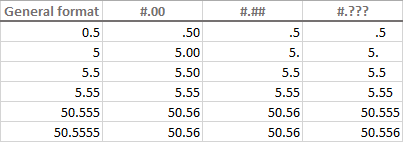
இப்படி நீங்கள் கவனித்திருக்கலாம்மேலே உள்ள ஸ்கிரீன்ஷாட்டில், இலக்க ஒதுக்கிடங்கள் பின்வரும் வழிகளில் செயல்படுகின்றன:
கீழே சிலவற்றைக் காணலாம். எக்செல் இல் எண் வடிவமைப்பில் அதிக வெளிச்சம் தரும் பல எடுத்துக்காட்டுகள்
2.5
0.5556
2.500
.556
2.21
.56
2.5
2222.5555
0.55
2.5
2222.556
.55
எக்செல் வடிவமைப்பு உதவிக்குறிப்புகள் மற்றும் வழிகாட்டுதல்கள்
கோட்பாட்டளவில், எண்ணற்ற எக்செல் தனிப்பயன் எண்கள் உள்ளனகீழே உள்ள அட்டவணையில் பட்டியலிடப்பட்டுள்ள வடிவமைப்பு குறியீடுகளின் முன் வரையறுக்கப்பட்ட தொகுப்பைப் பயன்படுத்தி நீங்கள் உருவாக்கக்கூடிய வடிவங்கள். மேலும் பின்வரும் குறிப்புகள் இந்த வடிவமைப்புக் குறியீடுகளின் மிகவும் பொதுவான மற்றும் பயனுள்ள செயலாக்கங்களை விளக்குகின்றன.
| வடிவமைப்புக் குறியீடு | விளக்கம் |
எண் வடிவக் குறியீட்டில் உள்ள தசமப் புள்ளி இடம் காலம் (.) மூலம் குறிப்பிடப்படுகிறது. தேவையான தசம இடங்கள் பூஜ்ஜியங்களால் (0) வரையறுக்கப்படுகிறது. எடுத்துக்காட்டாக:

ஆயிரம் பிரிப்பானைக் காண்பிப்பது எப்படி
எக்செல் உருவாக்க ஆயிரக்கணக்கான பிரிப்பான் கொண்ட தனிப்பயன் எண் வடிவம், வடிவமைப்புக் குறியீட்டில் காற்புள்ளி (,)ஐச் சேர்க்கவும். எடுத்துக்காட்டாக:
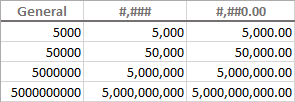
சுற்றுஎண்கள் ஆயிரம், மில்லியன், முதலியன.
முந்தைய உதவிக்குறிப்பில் காட்டப்பட்டுள்ளபடி, மைக்ரோசாஃப்ட் எக்செல் ஆயிரக்கணக்கானவற்றை காற்புள்ளிகளால் பிரிக்கிறது (0) எந்த இலக்க ஒதுக்கிடமும் கமாவைப் பின்தொடரவில்லை என்றால், அது எண்ணை ஆயிரத்தால் அளவிடும், இரண்டு தொடர்ச்சியான காற்புள்ளிகள் எண்ணை மில்லியனாக அளவிடும், மேலும் பல.
உதாரணமாக, செல் வடிவம் #.00, மற்றும் அந்த கலத்தில் 5000 என டைப் செய்தால் 5.00 என்ற எண் காட்டப்படும். கூடுதல் எடுத்துக்காட்டுகளுக்கு, கீழே உள்ள ஸ்கிரீன்ஷாட்டைப் பார்க்கவும்:
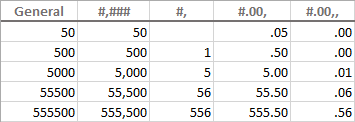
உரை மற்றும் தனிப்பயன் எக்செல் எண் வடிவத்தில் இடைவெளி
ஒரு கலத்தில் உரை மற்றும் எண்கள் இரண்டையும் காட்ட, செய்யவும் பின்வருபவை:
உதாரணமாக, எண்கள் ஆயிரக்கணக்கான மற்றும் மில்லியன்களால் வட்டமிடப்பட்டுள்ளன என்பதைக் குறிக்க, நீங்கள் \K மற்றும் <1 ஆகியவற்றைச் சேர்க்கலாம்>\M வடிவக் குறியீடுகளுக்கு, முறையே:
உதவிக்குறிப்பு. எண் வடிவமைப்பை நன்றாகப் படிக்கும்படி செய்ய, காற்புள்ளி மற்றும் பின்தங்கிய சாய்வு இடையே இடைவெளி ஐச் சேர்க்கவும்.
பின்வரும் ஸ்கிரீன்ஷாட் மேலே உள்ள வடிவங்களையும் மேலும் இரண்டு மாறுபாடுகளையும் காட்டுகிறது:
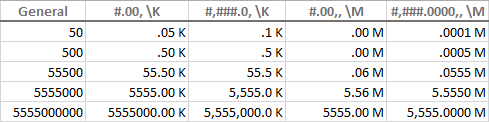
மேலும் ஒரு கலத்திற்குள் உரை மற்றும் எண்களை எப்படிக் காட்டுவது என்பதை விளக்கும் மற்றொரு உதாரணம். நீங்கள் வார்த்தையைச் சேர்க்க விரும்புகிறீர்கள் என்று வைத்துக்கொள்வோம்நேர்மறை எண்களுக்கு " அதிக ", எதிர்மறை எண்களுக்கு " குறை ". நீங்கள் செய்ய வேண்டியதெல்லாம், உங்கள் வடிவமைப்புக் குறியீட்டின் பொருத்தமான பிரிவில் இரட்டை மேற்கோள்களில் இணைக்கப்பட்ட உரையைச் சேர்க்கவும்:
#.00" Increase"; -#.00" Decrease"; 0
உதவிக்குறிப்பு. ஒரு எண்ணுக்கும் உரைக்கும் இடையே இடைவெளி ஐச் சேர்க்க, " அதிக " போன்ற எண்ணுக்கு முன் உரை உள்ளதா அல்லது பின்தொடர்கிறதா என்பதைப் பொறுத்து, தொடக்கத்திற்குப் பின் அல்லது இறுதி மேற்கோளின் முன் ஒரு இடைவெளி எழுத்தை உள்ளிடவும். .
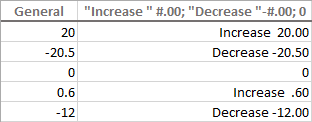
கூடுதலாக, பின்சாய்வு அல்லது மேற்கோள் குறிகளைப் பயன்படுத்தாமல் எக்செல் தனிப்பயன் வடிவக் குறியீடுகளில் பின்வரும் எழுத்துக்களைச் சேர்க்கலாம்:
| சின்னம் | விளக்கம் |
| + மற்றும் - | பிளஸ் மற்றும் மைனஸ் அறிகுறிகள் |
| ( ) | இடது மற்றும் வலது அடைப்புக்குறி |
| : | பெருங்குடல் |
| ^ | கேரட் |
| ' | அப்போஸ்ட்ரோபி |
| { } | சுருள் அடைப்புக்குறிகள் |
| அறிகுறிகளை விட சிறியது மற்றும் பெரியது | |
| = | சமமான அடையாளம் |
| / | Forward slash |
| ! | ஆச்சரியப்புள்ளி |
| & | Ampersand |
| ~ | டில்டே |
| விண்வெளி எழுத்து |
ஒரு தனிப்பயன் எக்செல் எண் வடிவம் மற்ற சிறப்பு சின்னத்தையும் ஏற்கலாம் நாணயம், பதிப்புரிமை, வர்த்தக முத்திரை போன்றவை. இந்த எழுத்துக்களை ALT விசையை அழுத்திப் பிடிக்கும்போது அவற்றின் நான்கு இலக்க ANSI குறியீடுகளைத் தட்டச்சு செய்வதன் மூலம் உள்ளிடலாம். மிகவும் பயனுள்ள சில இங்கே

